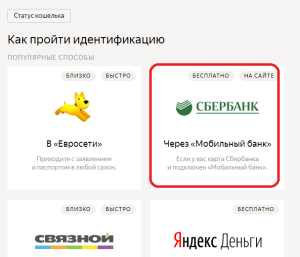Телевизионная приставка маг 250. IPTV Set-Top Box – MAG250, краткий обзор аппаратного обеспечения
Описание приставки STB MAG-250 Micro
Приставка MAG-250 Micro предназначена для воспроизведения IPTV стандартного и высокого разрешения.
Приставка предоставляет возможность доступа к сервисам в сети Интернет, таким как YouTube, Picassa, а также некоторые дополнительные возможности.
Наличие разъемов USB обеспечивает подключение внешних устройств, в числе которых флэш — накопители, Wi-Fi адаптер, клавиатура, мышь и др.
Приставка MAG250 Micro позволяет воспроизводить медиафайлы (видео, аудио, изображения) посредством домашней сети (например, из каталогов с общим доступом с персонального компьютера). Еще одной особенностью приставки MAG250 Micro является способность преобразовывать формат изображения в соответствии с форматом телевизора, будь -то DTV (цифровое телевидение), HDTV (телевидение высокой четкости) 1080p илиStandard Definition (телевидение стандартного качества).
Внимание! Просмотр каналов и фильмов в формате высокой четкости (HD) возможен только на телевизорах с HDMI входом. В этом случае для подключения дополнительно понадобится HDMI кабель, который не входит в базовую комплектацию приставки.
Внимание! При использовании композитного видео выхода («тюльпаны») просмотр каналов в формате высокой четкости (HD) невозможен. Качество HD- каналов при использовании композитного видео выхода становится равным стандартному качеству (SD).
На рисунке ниже изображена задняя панель приставки, на которой расположены разъемы: USB (1), Ethernet (2), HDMI (3), S/PDIF (4), AV (5), DC (6).
- Интерфейс USB служит для подключения устройств, использующих интерфейс USB, таких как Flash-накопитель, Wi-Fi карта, клавиатура, мышь и др.
- Интерфейс Ethernet используется для подключения к проводной локальной сети на скорости 10/100 Мбит/с
- Интерфейс HDMI используется для подключения к телевизору (в телевизоре также должен быть интерфейс HDMI)
- Интерфейс S/PDIF используется для подключения к акустической системе (акустическая система также должна иметь интерфейс S/PDIF)
- Интерфейс AV является композитным видеовыходом.В комплект приставки входит кабель с разъемами RCA (тюльпан) подключения приставки к телевизорам имеющим композитный вход
- Разъем питания.
Подключение приставки MAG-250 Micro в домашней сети
Схемы подключения:
Схема1. Без маршрутизатора (Ethernet-кабель подключается напрямую в приставку)
Схема2. Через маршрутизатор с использованием LAN порта.
Рассмотрим подключение приставки в домашней сети, где приставка подключается в LAN порт маршрутизатора.
Важно!
Все действия при подключении приставки к телевизору необходимо выполнять в выключенном состоянии во избежание выхода оборудования из строя.
1.
С помощью патч-корда (сетевого кабеля) соедините LAN порт маршрутизатора с разъемом 2 приставки MAG250 Micro.
2.
Подключите HDMI-кабель в разъем 3 приставки и в HDMI вход телевизора. Если в телевизоре нет HDMI входа, то для подключения приставки к телевизору используйте входящий в комплект кабель AV выход 5 приставки (разъем mini-jack 3.5mm, похожий на разъем для наушников) и AV вход телевизора (три разъема типа «тюльпан», желтого, красного и белого цветов)
3.
Подключите источник питания в разъем 6 приставки
4.
Включите телевизор и на пульте управления телевизором выберите источник сигнала (кнопка SOURCE, INPUT или HDMI, в зависимости от модели Вашего телевизора).
Если STB подключен к телевизору через кабель HDMI, то при нажатии кнопки SOURCE или INPUT на пульте управления телевизором необходимо выбрать источник сигнала HDMI. Если через AV-кабель (тюльпаны), то на пульте управления телевизором необходимо нажать кнопку AV.
Информация ориентировочная, т.к. пульты управления телевизором отличаются в зависимости от марки телевизора (см. инструкцию телевизора).
Первое включение приставки STB MAG250 Micro и предварительная настройка.
При подключении кабеля питания на экране телевизора появится логотип. Загрузка приставки происходит в течение 1 минуты.
При появлении информационного окна нажмите кнопку SETUP
на пульте дистанционного управления. Начнется загрузка внутреннего портала приставки.
После перехода во внутренний портал, повторно нажмите кнопку SETUP
на пульте дистанционного управления. Появится окно настроек приставки.
Перейдите в раздел «Серверы»
и проверьте настройки:
Портал 1 URL: http://stalker.donapex.net/stalker_portal/c/index.html
NTP сервер: ntp.donapex.net
Подтвердите нажатием на кнопку «ОК»
.
Перейдите в раздел 
Установите язык, а так же ставим в поле «Размер входного буфера»
равным 1000
. Входной буфер позволяет предварительно загружать данные, таким образом исключая появление ошибок на экране телевизора.
Сохраните настройки, выбрав кнопку «ОК»
.
Для настройки режима видеовыхода перейдите в меню «Настройки видео»

В строке «Режим видеовыхода»
выберите режим, который поддерживает Ваш телевизор.
PAL (по умолчанию) – для телевизоров с композитным (тюльпаны) AV-входом;
720p-50 – для телевизоров со входом HDMI поддерживающим режим 720p;
1080i-50 – для телевизоров со входом HDMI поддерживающим режим 1080i и т.д.
Уточнить режимы, которые поддерживает Ваш телевизор, Вы можете в руководстве по эксплуатации телевизора.
Нажмите кнопку «ОК»
и перезагрузите приставку для вступления изменений в силу.
Внимание!
Для повышения качества воспроизведения телеканалов, после первого запуска портала, необходимо настроить буфер входящего видеопотока.
Для этого, в главном меню портала, выберите пункт «Настройки», далее перейдите в пункт «Расширенные настройки» и установите «Размер буфера» 2 или 3 секунды.
Нажмите «OK» для применения настроек.
В дальнейшем можете изменять данный параметр для достижения наилучшего качества просмотра.
Характеристики приставки
Видео режимы: 1080i, 1080p, 720p, 576p, 480р, PAL, NTSC
Поддержка кодеков: MPEG1/2 MP@HL, H.264 HP@level 4.1, MPEG4 part 2 (ASP), WMV-9 (опционально), VC1 video, XviD; поддержка высокобитрейтного видео (вплоть до 40 Мбит/с и выше)
Поддержка форматов: MKV,MPEG-TS,MPEG-PS, M2TS, VOB, AVI, MOV, MP4, ASF, QT
Аудио кодеки: MPEG-1 layer I/II, MPEG-2 layer II, MPEG-2 layer III (mp3), MPEG-2 AAC (опционально), MPEG-4 AAC LC 2-ch/5.1ch (опционально), MPEG-4 AAC+SBR 2-h/5.1ch(опционально), Dolby Digital
Аудио форматы: MP3, MPA, M4A, Ogg, WAV,AC3,AAC
Форматы изображений: JPEG, PNG, BMP, GIF,RAW
Внешние интерфейсы: S/PDIF, HDMI 1.3а, USB 2.0 x 2, композитный + стереофонический A/V выход, порт Ethernet 100Мбит/с, разъём для подключения блока питания 5В
Приставка MAG-245/250 – одна из самых удачных в линейке украинской компании Infomir и одна из лучших, если не лучшая в своем ценовом сегменте. Поэтому она завоевала заслуженную популярность и у российского потребителя.
В интернете существует огромное количество различных инструкций по настройке этой приставки, но зачастую они все лимитированы настройками того или иного провайдера. Как результат, инструкции получатся далеко не полные и совсем не раскрывающие широкие возможности устройства.
Сегодня мы обсудим различные и полноценные способы использования данной приставки с любым контент-провайдером IPTV трафика.
Режимы работы приставки
В этой статье мы не будем рассматривать возможности этой приставки по воспроизведению контента с USB накопителей и с локального медиа-сервера, а также с сетевой SMB-шары, хотя такие функции очень полезны – этому будет посвящена отдельная статья. Мы сконцентрируется на настройке приставки под воспроизведение потокового контента от внешних интернет IPTV провайдеров.
Приставка MAG-250 позволяет воспроизводить контент как от вашего провайдера интернета, так и от сторонних провайдеров одновременно. В любом случае вы пользуетесь сервером вашего провайдера или сторонним сервером, находящемся в где-либо в интернете. В обоих случаях требуется наличие работающего интернета с полосой не менее 10 Мбит/с.
Сама приставка имеет встроенный портал IPTV и позволяет настраивать несколько дополнительных внешних порталов. Чаще всего, если вы покупаете услугу IPTV от вашего интернет провайдера, то он предоставит вам имя сервера и URL, который надо указать в настройках приставки для подключения к порталу. URL-адрес специфичен для разных моделей приставок, так что для приставки MAG-245/250 должен использоваться свой адрес, который не подойдет для других приставок, и наоборот. Указав такой внешний портал, приставка вам предложит вы брать куда залогиниться – во встроенный портал или пользоваться внешним.
Если вы выбрали вход во внешний портал, предоставляемый вашим провайдером, то при входе в него вас попросят указать логин и пароль для входа, привязанный к биллингу. После ввода учетных данных загрузится список каналов и видеопотоков, доступных для вашего тарифа. Примечательно, что если вы перенесете приставку в другое место, например, подключите к другому интернет-каналу, то внешний IPTV портал продолжит работать через любое другое интернет-соединение (при условии, что он оплачен).
Третий вариант работы – это перепрошивка приставки кастомной прошивкой от вашего провайдера, который при загрузке сразу загрузится нужный портал. В таком режиме приставка будет работать только в локальной сети вашего провайдера. В принципе, потом её можно перепрошить дефолтной прошивкой от Infomir с USB накопителя, но это может вызвать некоторые трудности. Такой вариант работы, например, использует провайдер Interzet (DOM.RU). Они предоставляют в аренду эти приставку уже с установленный своей прошивкой, но в принципе, вы можете воспользоваться и своей, перепрошив её прошивкой провайдера (техподдержка её предоставляет по запросу).
Использование встроенного портала приставки
Встроенный портал по умолчанию пустой: он не содержит никаких каналов. Вам необходимо туда добавить список каналов вручную. Список каналов должен находиться или по любому доступному для скачивания адресу в интернете или в локальной сети. URL адрес списка каналов должен указывать на файл в формате m3u или m3u8. Файл должен содержать ссылки на список потоков (каналов). Такой готовый файл вы легко можете скачать в интернете или же создать самостоятельно, редактируя его в блокноте или любом другом текстовом редакторе.
О редактировании списка каналов вы можете прочитать в отдельной статье. Загрузив список каналов, вы можете его редактировать прямо в приставке с помощью пульта: перемещать каналы, создавать группы, редактировать их URL и удалять их. При выходе из меню каналов кнопкой Exit, Приставка предложит сохранить изменения.
Удобство этого подхода заключается в том, что в список каналов вы можете внести любые каналы, как от вашего провайдера, так и любые другие – платные и бесплатные, найденные в интернете. Минус заключается в том, что функционал приставки не поддерживает просмотр каналов из архива телепрограмм – вы не можете отмотать эфир на нужную дату и время.
Приведу пример такого варианта использования приставки мной. Мой провайдер Smarthome предоставляет доступ к списку бесплатных каналов для просмотра через контент-провайдера MOOVI (для просмотра платных каналов и получения расширенного плейлиста необходимо оформить подписку). MOOVI предоставляет свой заранее сконфигурированный плеер, в настройках которого указана ссылка на плейлист. Само собой каналы из этого плейлиста будут воспроизводиться только в сети Smarthome. Я скачиваю плеер по ссылке провайдера , захожу в его настройки и копирую оттуда ссылку на плейлист. Список бесплатных каналов представлен в виде файла m3u. Такой же лист можно получить из плеера любых других провайдеров:

Вместе с этим у меня оформлена подписка на платный сервис IPTV edem.tv , который предоставляет доступ к сотням каналов, включая HD в хорошем качестве всего за 1$ в месяц. Этот сервис также предоставляет свой плейлист для доступа ко всем каналам сразу. Плейлист можно или скачать, или открыть в любом видео плеере, поддерживающем воспроизведение потокового контента, например, самый популярный VLC. Я скачиваю и этот файл, открываю оба в редакторе Notepad++, построчно редактирую, объединяя списки и оставляя только нужные мне каналы. Для каждого канала в таком фале отводится 3 строки: группа, к которой относится канала (не обязательная строка), URL ссылка на поток и название канала.
M3u лист изнутри выглядит примерно так:
#EXTINF:1,Матч! ТВ
http://persik.by/stream/3903/293564/276.m3u8
#EXTINF:1,Матч! Арена
http://persik.by/stream/3903/293564/261.m3u8
#EXTINF:1,Матч! Планета
http://persik.by/stream/3903/293564/10269.m3u8
#EXTINF:1,Матч! Игра
http://persik.by/stream/3903/293564/10270.m3u8
#EXTINF:1,Матч! Наш спорт
http://persik.by/stream/3903/293564/10271.m3u8
После редактирования и объединения списков, я сохраняю свой файл с расширением m3u. Затем этот файл необходимо разместить где-то в вашей локальной сети (на файл сервере в сетевой папке и дать доступ по UNC пути типа \\server\folder\file.m3u), на любом веб-сервере или в Интернет, чтобы файл был доступен по ссылке вида http://server/path/file.m3u . Затем дело за малым – добавить ссылку в настройки внутреннего порта приставки, чтобы каналы загрузились в его память.
Также существует вариант просто указать прямую http ссылку на размещение плейлиста на серверах edem.tv – на случай, если у вас только один этот плейлист, и вы его не планируете редактировать. Если же вы хотите использовать плейлист edem.tv, но отредактировать его онлайн (например, изменить порядок следования каналов и их группировку), то вы можете разместить его на бесплатном сервисе Ottplayer. Этот сервис позволяет размещать на нем сторонние плейлисты и просматривать каналы через этот сервис с возможностью доступа к программе телепередач и архиву программ.
Чтобы добавить новый m3u плейлист:
- В главном меню выберите IPTV-каналы, войти в список каналов портала
- Нажать кнопку Menu, появится меню справа
- Выбрать пункт «Добавить IPTV-список»
- С помощью пульта и экранной клавиатуры (перевод языка — F4) ввести URL списка, нажать ОК
- Список каналов добавится слева. Если какие каналы у вас уже были в списке, то новые добавятся в конец списка.
- Если вы ходите организовать каналы по группам, то выделите необходимые каналы кнопкой F2, нажмите Menu, выберите опцию «Добавить в группу».
- Нажмите Exit, сохраните список каналов при выходе.




Использование внешних порталов для приставки MAG-245
Наша приставка позволяет указать в настройках загрузку контент с внешних порталов. Таких порталов достаточно много, под каждую поддерживаемую модель приставок они делают свою ссылку для доступа.
В частности, портал Смотрешка (smotreshka.tv) предоставляет возможность доступа к IPTV по различным тарифным планам как для провайдеров Интернета, так и для частных клиентов. Смотрешка поддерживает много различных платформ для просмотра, в частности приставки Infomir.
Добавление новых порталов происходит следующим образом:
- в главном меню выберите Настройки
- нажмите Системные настройки > Серверы > Порталы
- с помощью пульта и экранной клавиатуры (перевод языка — F4) введите URL портала и произвольное имя.
Чтобы настроить загрузку такого портала в приставке MAG-245, вам надо указать URL в настройках адресов порталов, а потом войти в него, выбрав его из списка. Адрес для приставки MAG: http://mag.somteshka.tv

Само собой, для загрузки портала потребуется доступ в интернет. Портал Смотрешка при загрузке первый раз требует указать данные учетной записи для входа. Ввести их можно с помощью экранной клавиатуры и пульта от приставки. После логина вы увидите список каналов, доступных для вас согласно вашего тарифного плана.
Существуют и бесплатные порталы для MAG-245/250. Такой портал предоставляет все тот же сервис Ottplayer , о котором речь шла выше. Напоминаю, что сам по себе Ottplayer – это не провайдер IPTV услуг, он предоставляет платформу для размещения ваших плейлистов и их воспроизведения через их плеер или приставки с web порталом.
Чтобы добавить Ottplayer в приставку MAG, укажите адрес widget.ottplayer.es .
Портал Ottplayer удобен тем, что поддерживает сколько плейлистов, сколько вы добавили на сайте сервиса. Вы можете легко переключаться между ними в нижней части портала. Как вы понимаете, плейлисты никак не привязаны к провайдерам – в рамках портала вы можете воспроизводить любой контент, лишь бы интернет работал. Также поддерживается архив программ, прокрутка назад и вперед, программа телепередач (при условии, что ссылку на нее вы прописали в файле m3u).
IPTV MAG 250 Micro – это приставка для приема телевещания ТВ-провайдеров, которая содержит набор необходимых для трансляции функций: показ видео в HD-качестве, поддержка потокового воспроизведения и видео по запросу.
Описание приставки
Mag 250 IPTV Settopbox по внешнему виду не отличается от аналогичных устройств – черная коробка, с расположенными на задней стороне разъемами для подключения к ТВ. Спереди доступен USB.
Работает устройство на платформе Linux 2.6. Доступно подключение потокового видео и IPTV.

Сзади приставка имеет разъемы: стереофонический A/V выход, аудиовыход S/PDIF, HDMI 1.3 и Ethernet 100 Мбит/с. Здесь же находится еще один USB-разъем.
Доступные аудиоформаты: WAV, MP3, M4A.
Поддерживаемые аудиокодеки: MPEG-1, MPEG-2, MP3.
Форматы видео: MOV, MKV, AVI, MP4, QT.
Поддерживаемые видеокодеки: MPEG1/2, H.264, MPEG4, XviD.
Форматы изображения: GIF, JPEG, PNG, BMP.
В комплектации поставляется инструкция по эксплуатации, кабель типа «тюльпан», блок для подключения к сети, пульт и батарейки для него. Также нужно приобрести HDMI-кабель, если телевизор поддерживает такое подключение.

Подключение приставки
IPTV приставка Mag 250 Micro подключается к телевизору следующим образом:
- Не подключайте блок питания приставки до завершения установки.
- Присоедините устройство к телевизору с помощью доступного кабеля. Если ТВ поддерживает HDMI, то воспользуйтесь им для высокого качества изображения. При подключении с помощью «тюльпанов» соедините штекеры и разъемы в соответствии с цветом.
- Вставьте шнур для интернет-соединения в LAN-разъем ранее установленного роутера, второй конец присоедините с портом приставки.
- Подключите блок питания к розетке и устройству, включите телевизор.

Для просмотра телеканалов этого мало, требуется настройка.
Настройка устройства
Настройка происходит следующим образом:
- Возьмите пульт от приставки, нажмите на кнопку «INPUT» для выбора источника – HDMI или AV (тюльпаны). Если на телевизоре предусмотрено более одного разъема HDMI, то нужно правильно указать номер используемого.
- По окончании загрузки нажмите на кнопку «Setup».
- Откройте вкладку «Настройки», в ней нажмите на «Системные настройки».
- Перейдите в раздел «Серверы», где выберите «Порталы».
- В строке «Портал 1 URL» введите URL-адрес провайдера. В графе «Портал имя» напишите название приставки «mag», нажмите на кнопку «Сохранить».
- В главном меню найдите раздел «Информация об устройстве», перейдите в него. Вручную напишите MAC-адрес устройства, который указан в документах или снизу на приставке.
- Откройте вкладку «Расширенные настройки», установите подходящий язык и в строке «Размер входного буфера» напишите 1000.
- Запустите раздел «Настройки видео», где поменяйте два параметра: «Режим видеовыхода» и «Графическое расширение» в соответствии с техническими возможностями телевизора.
- Нажмите кнопку «ОК», перезапустите устройство.

На этом приставка IPTV MAG 250, настройка которой завершена, готова к приему сигнала телевещания от провайдера.
Дополнительное программное обеспечение
Для удобства использования приставки требуется . Это плеер, который позволяет просматривать каналы с телепередачами, слушать музыку и управлять контентом с подключенного носителя.
IPTV приставка MAG250 управляется с пульта и телефона. Для второго способа устанавливается приложение на телефон.

Преимущества и недостатки
MAG 250 settopbox получила популярность благодаря следующим преимуществам:
- Поддержка Full HD.
- Простой и понятный интерфейс.
- Возможность просматривать видеозаписи напрямую из интернет-сервисов.
- Просмотр видео со съемных носителей.
- Низкая стоимость.
- 5 программируемых кнопок на пульте.

При этом устройство имеет свои недостатки:
- Трудно установить дополнительный софт.
- Тормозит изображение при просмотре видео в 1080р.
Приставка из низкого ценового сегмента, поэтому больших ожиданий у пользователей нет.

Установка и настройка тюнера занимают не более 20 минут. После этого можно использовать устройство по прямому назначению.
MAG-250 Micro - цифровой приемник сигнала высокого разрешения, обладающий богатым функционалом, удовлетворяющим требованиям к устройствам Set-Top-Box, одновременно с компактностью и экономичностью. Используется для предоставления широкого спектра мультимедийных услуг подписчикам на ТВ экране. Предназначено для конечных пользователей или гостиниц.
Устройство является оптимальным по соотношению цена-качество для использования технологий FTTH и FTTB. MAG-250 Micro обеспечивает три основных сервиса: Multicast цифровое интерактивное TV, Видео-по-Требованию (VoD ), и удобный HTML Browser для доступа в Internet .
Базовая комплектация включает: IP-STB MAG250 Micro, пульт дистанционного управления, инструкцию, RCA кабели.
Внимание. Вы можете заказать телевизионную IPTV приставку с логотипом Вашей компании.
Область применения:
- Конечные пользователи услуги IPTV;
- Гостиницы и другие учреждения, где необходимо предоставление услуги IPTV
Основные особенности:
- Работа с технологиями FTTH и FTTB;
- Поддержка Multicast;
- Поддержка VoD ;
- Удобрый HTML браузер, поддержка Youtube;
- Два USB2 порта;
- Поддержка Macromedia Flash;
- Поддержка 1080p;
- Внешний Wi-Fi;
- Компактный размер;
- Экономичная цена
Технические характеристики:
Параметр | Значение |
Режимы отображения | SD 576p/i ; Оверлеи до 1920 x 1080 x 32 bit ; PAL TV стандарт 4:3 или 16:9 |
Видео кодеки | H.264 HP@level 4.1; MPEG4 part 2 (ASP); Поддержка Macromedia Flash (опционально) |
Аудио кодеки | MPEG-1 layer I/II; MPEG-2 layer II; MPEG-2 layer III (mp3); VC1 video,WMV-9 (опционально); MPEG-2 AAC (опционально); MPEG-4 AAC LC 2-ch/5.1ch (опционально); MPEG-4 AAC+SBR 2-ch/5.1ch (опционально); Dolby Digital ; DVB субтитры; Stream media протоколы: RTSP, RTP, UDP, IGMP |
| Stream media протоколы | RTSP, RTP, UDP, IGMP |
Программное обеспечение | Полностью совместим с MAG-100 (API JS, API C) (Базовая операционная система linux 2.6.23); Internet agent: WebKit ; Встроенный медиапортал со функциональностью IPTV; HTTP 1.1, HTML 4.01 XHTML 1.0/1.1; DOM 1, 2, 3, CSS 1, 2, 3; XML 1.0, XSLT 1.0, XPath 1.0; JavaScript ECMA-262, revision 5 ; Media JavaScript API; |
Процессор | ST7105x, System-on-Chip (SoC ) |
RAM DDR 256Mb, ROM NOR Flash 1Mb, NAND Flash 256Mb |
|
Видеовыход | RCA, S-Video, HDMI, RGB или (Y Pr Pb ) |
Аудиовыход | S/PDIF (Dolby AC-3 многоканальный), LR RCA |
Интерфейсы | Ethernet 10/100TX Auto MDI/MDIX Base-T RJ-45; USB 2.0 x 2 |
Дистанционное управление | IRDA RC-5 (38KHz) |
Электропитание | 100~240 V, 50/60 Hz |
125mm x 86mm x 28mm |
|
620 гр |
Уважаемые покупатели.
Обращаем Ваше внимание, что размещенная на данном сайте справочная информация о товарах не является офертой, наличие и стоимость оборудования необходимо уточнить у менеджеров ООО "НАГ", которые с удовольствием помогут Вам в выборе оборудования и оформлении на него заказа.
Производитель оставляет за собой право изменять внешний вид, технические характеристики и комплектацию без уведомления.